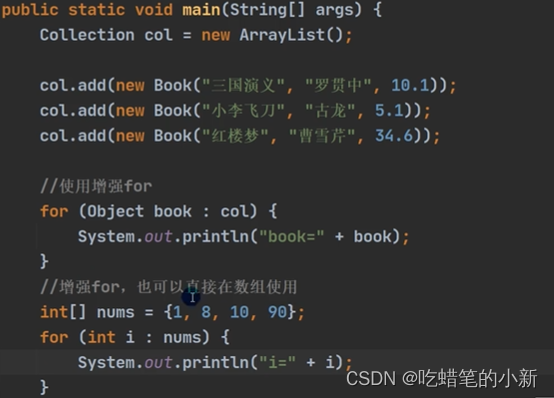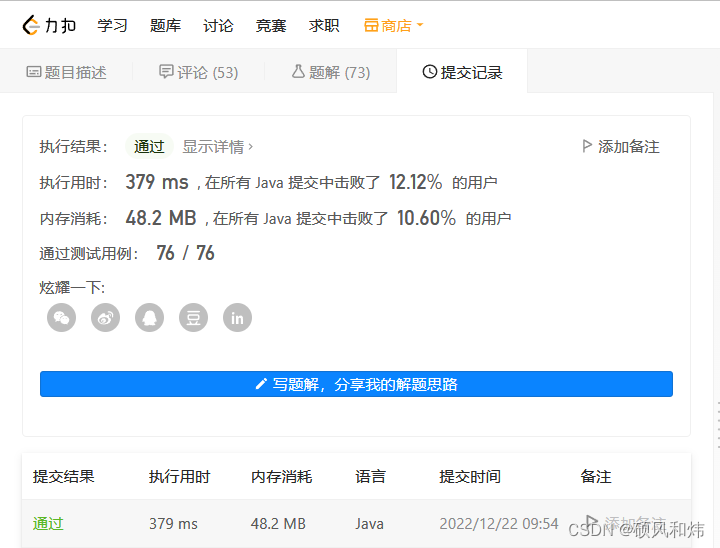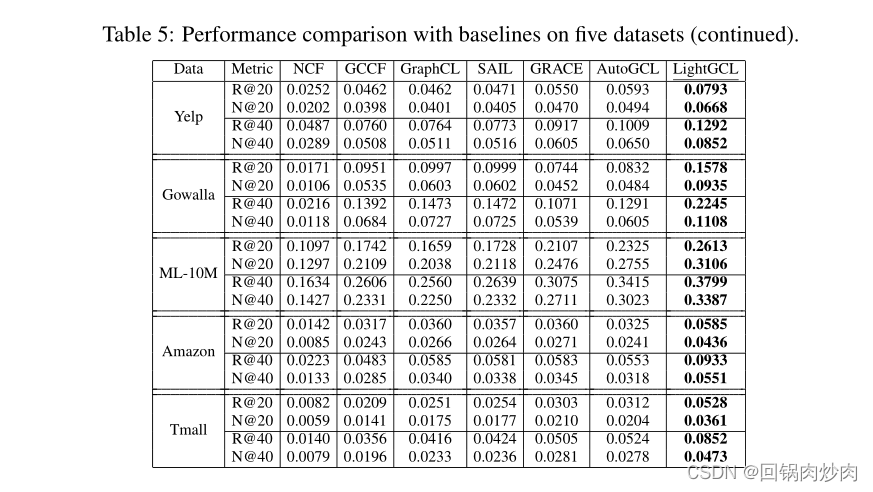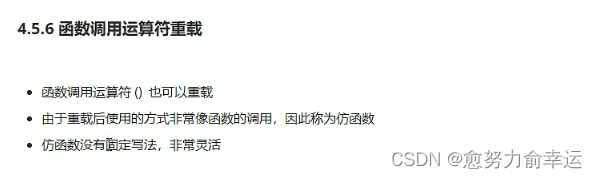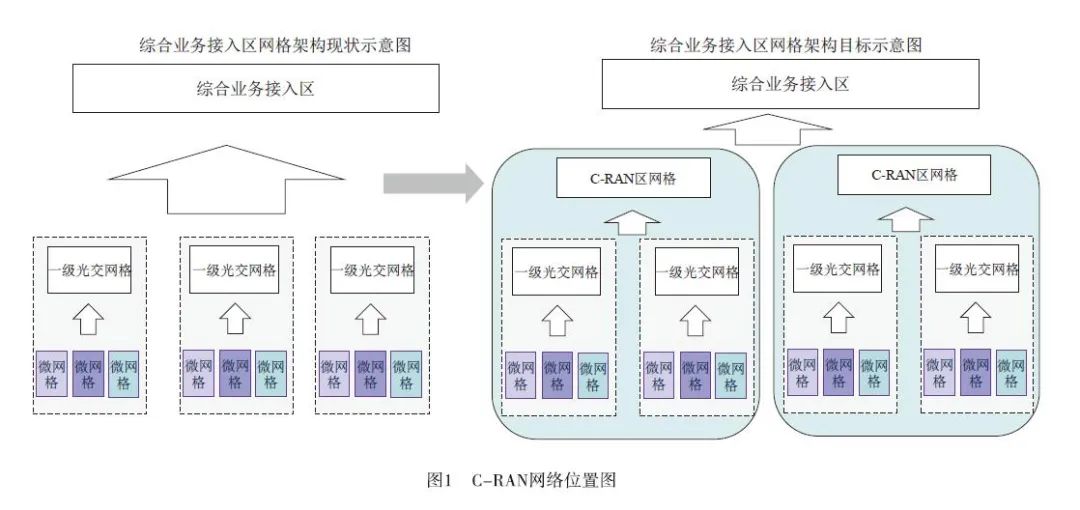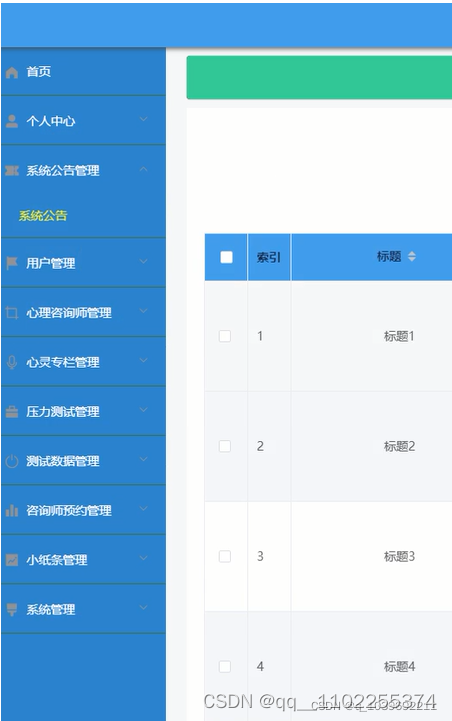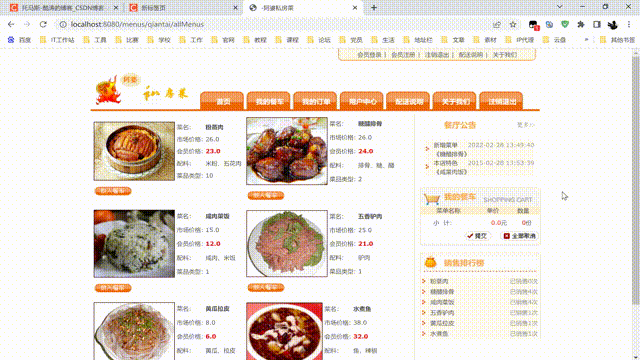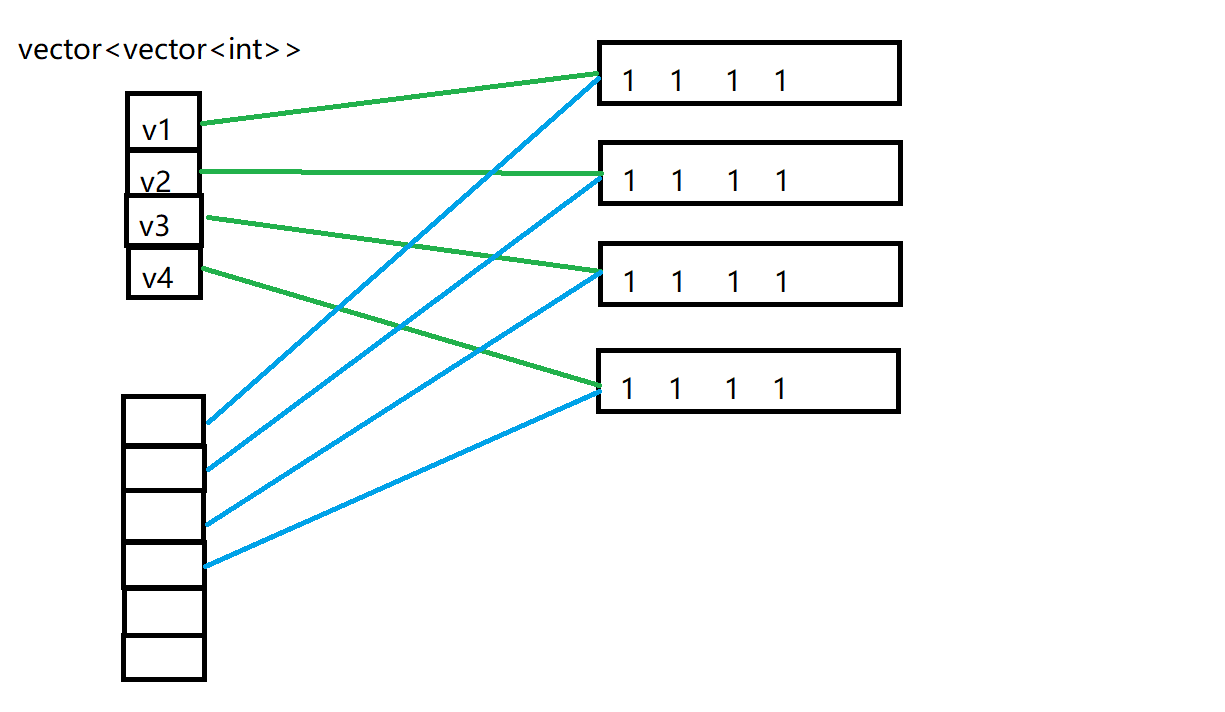ffmpeg命令是在windows端使用的,使用前,需要先下载对应的 exe文件
1.准备环境
访问FFmpeg官网的下载地址(https://www.gyan.dev/ffmpeg/builds/)下载对应的压缩包,解压后即可使用
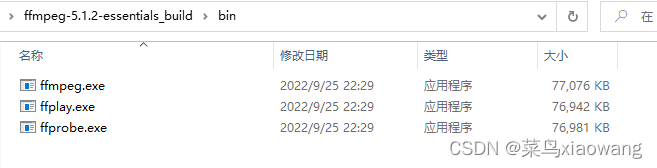
2.使用
ffmpeg.exe的使用
• 功能
ffmpeg.exe用于视频的转码
最简单的命令
ffmpeg -i input.avi -b:v 640k output.ts
该命令将input.avi文件转换为output.ts文件,并将output.ts文件视频的码率设置为640kbps。
所有的参数都是以键值对的形式指定的。例如输入文件参数是“-i”,而参数值是文件路径;输出视频码率参数是“-b:v”,而参数值是视频的码率值。但是注意位于最后面的输出文件路径前面不包含参数名称。

ffplay.exe的使用
• 功能
ffplay.exe用于音视频的播放。
最简单的命令
ffplay input.avi
该命令将播放当前文件夹下的input.avi文件。
• 命令格式
ffplay {输入文件路径}
ffplay.exe的参数格式和ffmpeg.exe是类似的。所有的参数都是以键值对的形式指定的(由于不包含输出文件,所以只能指定输入参数)。注意位于最后面的输入文件路径前面不包含参数名称。
快捷键
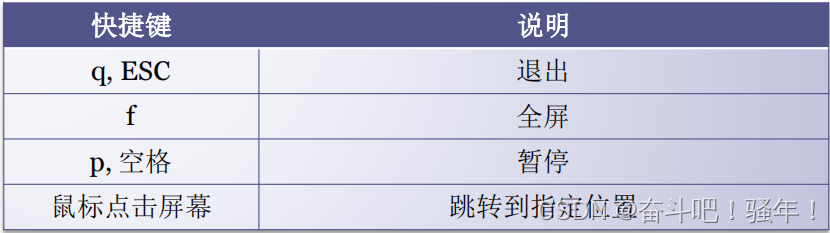
ffprobe的使用
ffprobe主要用于查看音视频文件信息,它与mediaInfo的区别就是:ffprobe可以查看直播流的音视频数据信息。
其中ffprobe常用于查看 fomat、frames、packets
常用命令
第一种:查看fomat
ffprobe -show_format input.mp4
input.mp4可换为其它视音频文件或者直播流地址。
第二种:查看frames
ffprobe -show_frames input.mp4
input.mp4可换为其它视音频文件或者直播流地址。
第三种:查看packets
ffprobe -show_packets input.mp4
input.mp4可换为其它视音频文件或者直播流地址。
提示:在查看直播流时或者音视频文件数据太多,记得ctrl+C可以停止打印